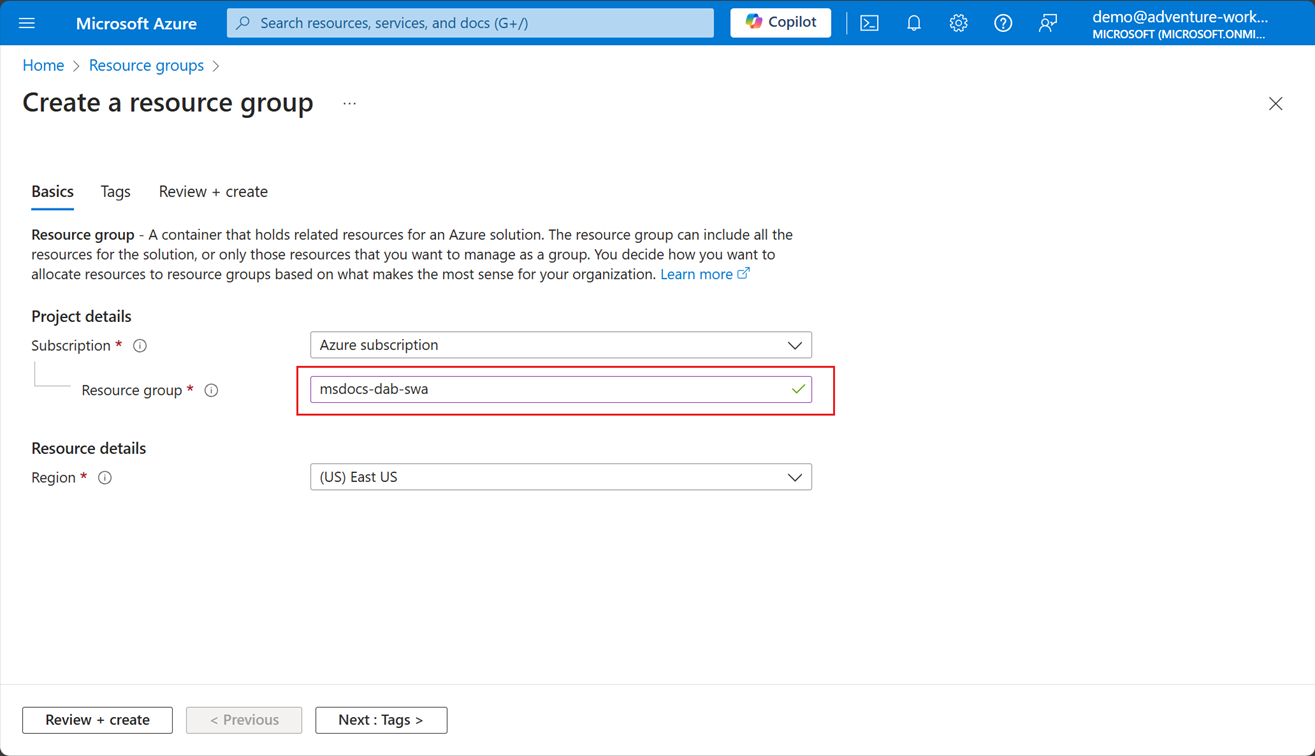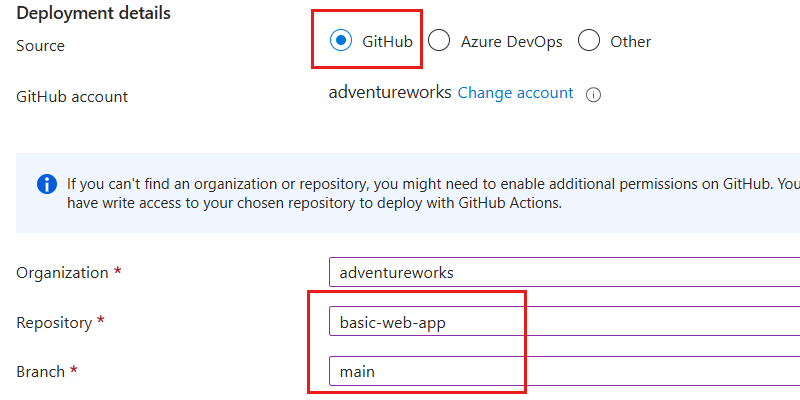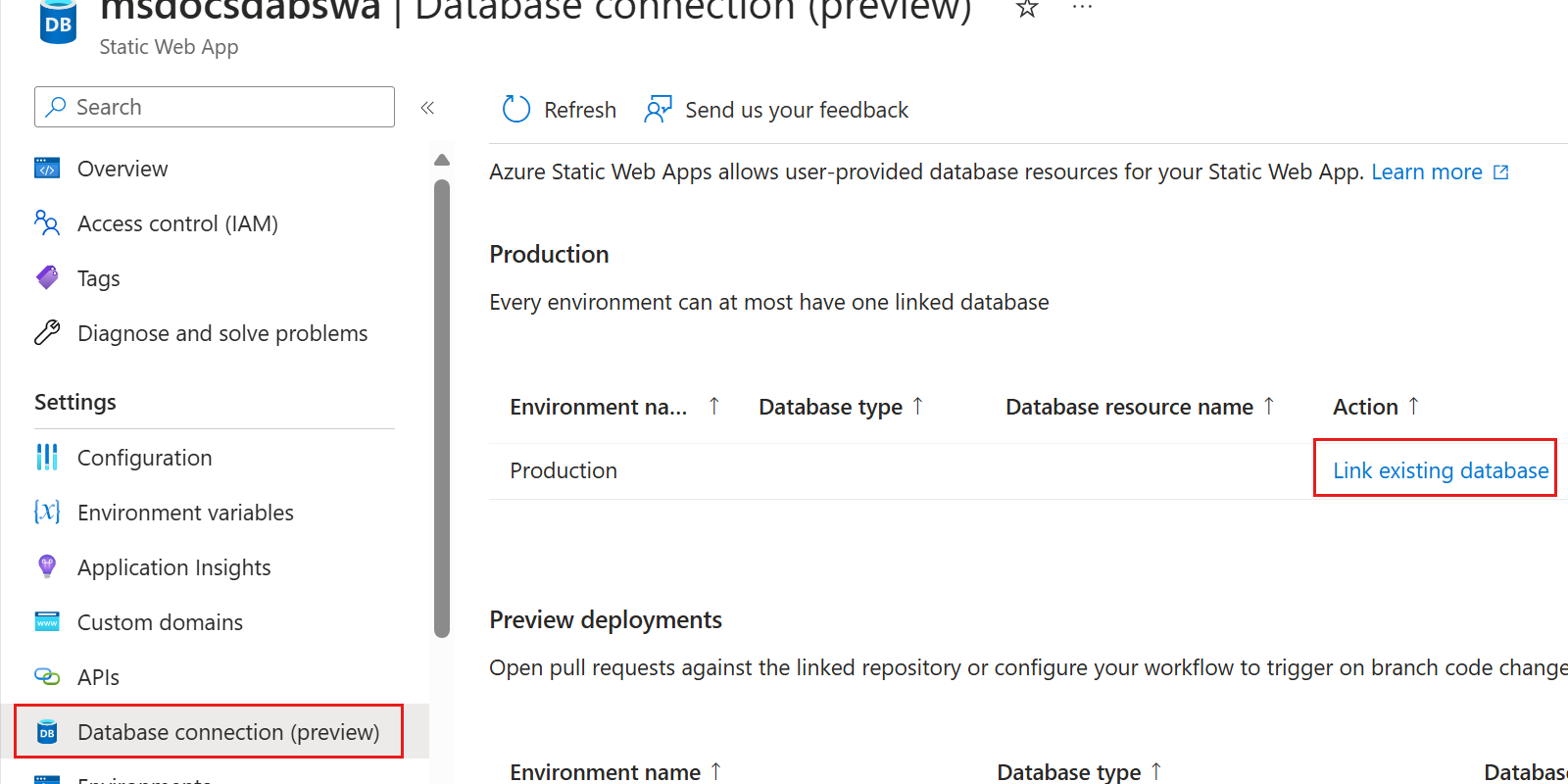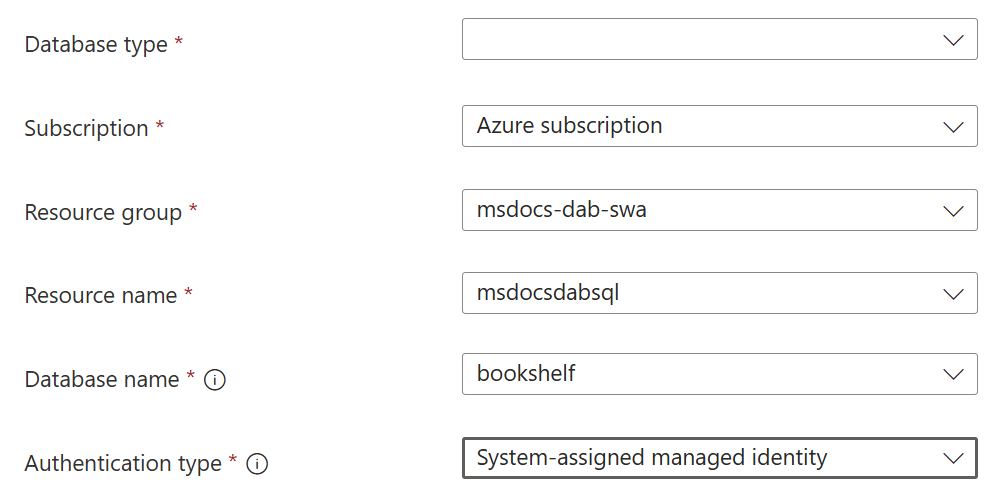Diagrama da sequência do guia de implantação, incluindo esses locais, em ordem: Visão geral, Plano, Preparação, Publicação, Monitor e Otimização. O local 'Publicar' está realçado no momento.
Hospede o construtor de API de Dados rapidamente nos Aplicativos Web Estáticos do Azure usando apenas um arquivo de configuração. Este guia inclui etapas para integrar o Construtor de API de Dados a um aplicativo Web estático.
Neste guia, percorra as etapas para criar um arquivo de configuração do DAB, hospedar o arquivo como parte do aplicativo e, em seguida, usar uma conexão de banco de dados nos Aplicativos Web Estáticos do Azure.